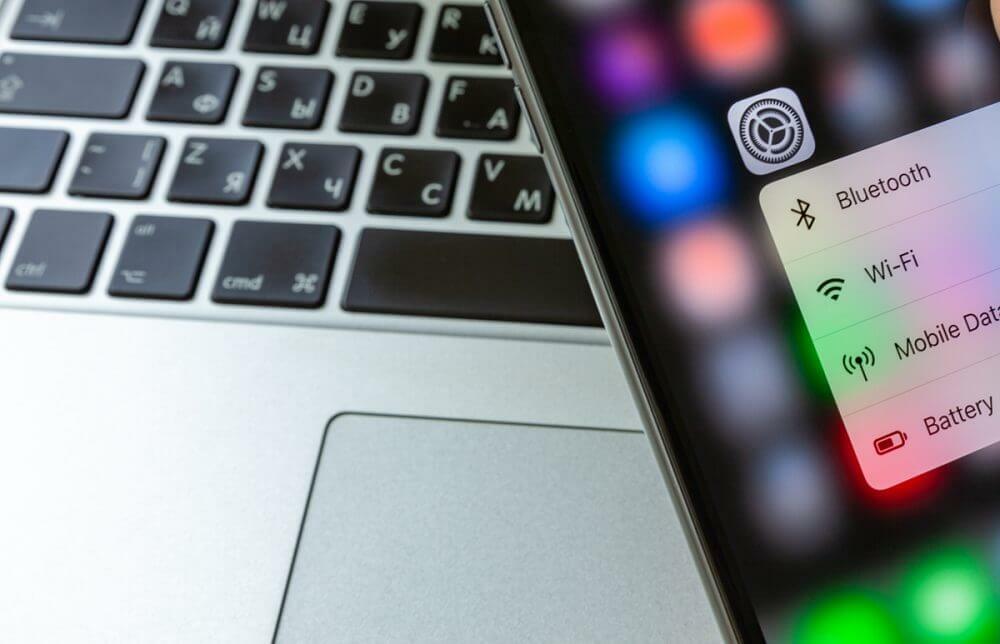Veliko napak in težav povzroča nereden sistem. Bo očistil in optimiziral vaš sistem. Prenesite ga zdaj in pospešite svoj Mac OS v samo treh preprostih korakih:
- Prenesite in namestite pralni stroj X9.
- Počakajte, da začne samodejno iskanje, da poišče težave z Mac OS.
- Kliknite Čisto da se znebite vseh možnih težav.
- Pralni stroj X9 je prenesel 0 bralci ta mesec.
Zmožnost tiskanja dokumentov je pomembna, vendar je veliko uporabnikov MacBooka poročalo, da se njihovi MacBook ne povezujejo s tiskalniki. To je lahko težava in v današnjem članku vam bomo pokazali, kako to odpraviti.
Kaj storiti, če se MacBook ne poveže s tiskalnikom
1. Odstranite tiskalnik in ga znova namestite
Eden od načinov za odpravljanje težave s tiskalniki Epson in MacBook je preprosta ponovna namestitev tiskalnika. Če želite to narediti, sledite tem korakom:
- Pojdi do Sistemske nastavitve> Tiskalnik.
- Zdaj s seznama izbrišite tiskalnik Epson in druge tiskalnike.
- S kablom USB povežite tiskalnik Epson z računalnikom MacBook.
- Zdaj dodajte tiskalnik iz Tiskalnik oddelek v Sistemske nastavitve.
- Tiskalnik naj bo povezan prek USB-ja in nastavite Wi-Fi tiskalnika.
- Odklopite tiskalnik in znova zaženite MacBook.
- Po tem se mora povezati in znova začeti delovati.
2. Tiskalnik dodajte v brezžičnem in žičnem načinu
Po mnenju uporabnikov so težavo odpravili tako, da so dvakrat dodali tiskalnik, enkrat v žičnem in enkrat v brezžičnem načinu. Če želite, da brezžični način deluje, za pravilno konfiguracijo uporabite naslov IP, ki je natisnjen na tiskalniku.
3. Uporabite ponastavitev možnosti tiskanja

Eden od načinov za odpravo te težave je ponastavitev sistema tiskanja. To je dokaj preprosto in to lahko storite tako, da sledite tem korakom:
- Odprite Apple meni in izberite Sistemske nastavitve.
- Kliknite na Tiskalniki in optični bralniki.
- Z desno miškino tipko kliknite kjer koli v Tiskalniki okno in izberite Ponastavite sistem tiskanja
- Kliknite na Ponastaviti ali v redu.
- Zdaj se bo sistem tiskanja ponastavil.
- Izklopite tiskalnik, počakajte 10 sekund in ga ponovno vklopite.
- Zdaj se vrnite na Tiskalniki okno in znova dodajte tiskalnik.
4. Preverite kable in omrežno povezavo
Če se MacBook ne poveže s tiskalnikom, priporočamo, da preverite kable in preverite, ali je tiskalnik pravilno priključen. Če uporabljate brezžični tiskalnik, poskusite znova zagnati brezžični usmerjevalnik in preverite, ali to pomaga.
MacBook Pro se ne poveže s tiskalnikom Epson
Če imate težave s tiskalnikom Epson, bi vam zgornje rešitve lahko pomagale tudi pri njih.
Tukaj je nekaj hitrih in enostavnih rešitev, ki bi vam morale pomagati, če se tiskalnik ne poveže z MacBookom.
PREBERITE TUDI:

Še vedno imate težave z operacijskim sistemom Mac OS?
Popravite jih s tem orodjem:
- Prenesite in namestite zdaj Pralni stroj X9 na uradni spletni strani
- Počakajte, da se samodejno iskanje začne in opazite težave.
- Kliknite Čisto da začnete optimizirati svoj Mac OS za boljšo izkušnjo.
Restoro je prenesel 0 bralci ta mesec.
- Najboljši brezžični tiskalnik z poceni črnilom
- Najboljši najmanjši prenosni foto tiskalniki za nakup
- Najboljši tiskalniki LaserJet za foliranje